如何恢复被删除的数据
- 分类:教程 回答于: 2023年04月28日 12:12:06
工具/原料:
系统版本:Windows 10
品牌型号:联想GeekPro2020
软件版本:数据蛙恢复专家3.1.6,小白数据恢复软件
方法/步骤:
方法二:通过数据蛙恢复专家软件恢复
1、关闭注册页面,选择试用。在扫描页面,先选择要恢复的文件类型,再选择要恢复的文件位置(不记得可以一一选择,在扫描结果里面找到您要恢复的数据为止)。最后就可以开始【扫描】了。
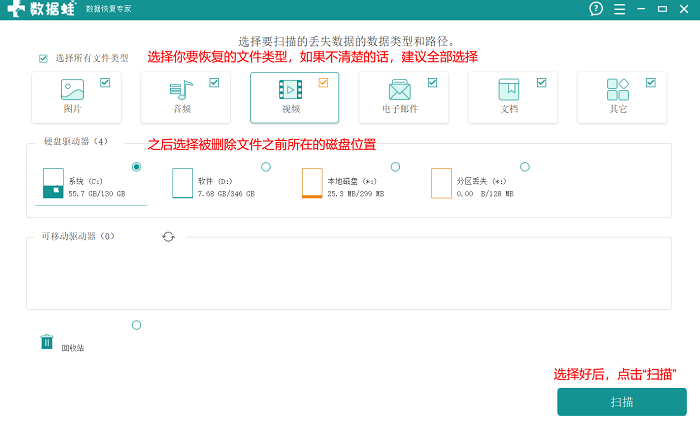
2、【快速扫描】结果出来后,可以直接在界面左侧选择【按类型查看】,这样出来的结果更加直观。您也可以选择【按路径查看】,根据自己的实际情况来选择。
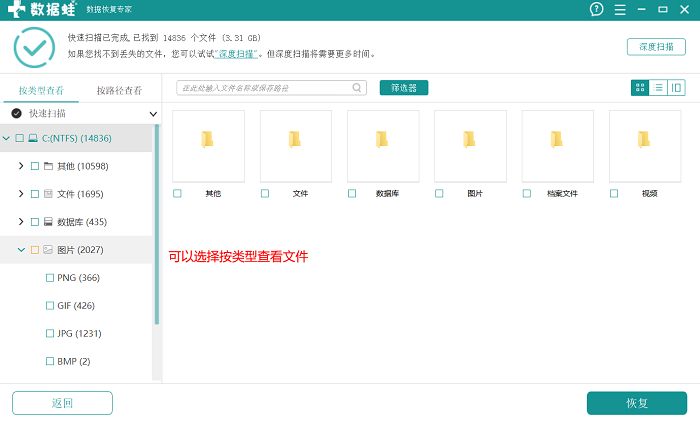
3、第一次扫描没有找到要恢复的文件,可以通过点击【深度扫描】来查看更多。【筛选框】是可以输入文件的名称来快速查找的。文件出来后,鼠标箭头可以选择放在它的上方,这样就可以直接查看文件的相关信息。选择要恢复的文件,点击【恢复】。
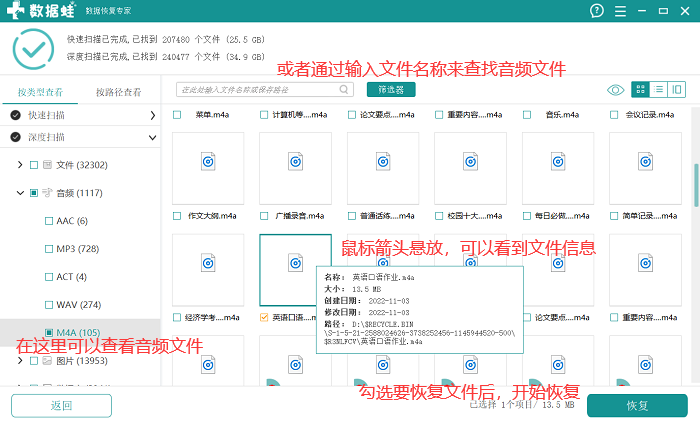
方法二:通过小白恢复软件恢复
1、在电脑上下载安装好小白数据恢复软件打开,在界面上选择需要找回的文件类型和功能,点击"开始扫描"。
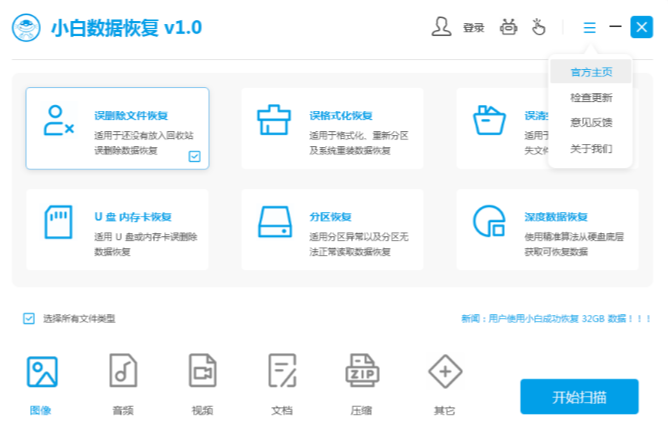
2、软件开始自动扫描,扫描结束后,可以从"文件类型查看"或者"文件路径查看"您想要的数据。
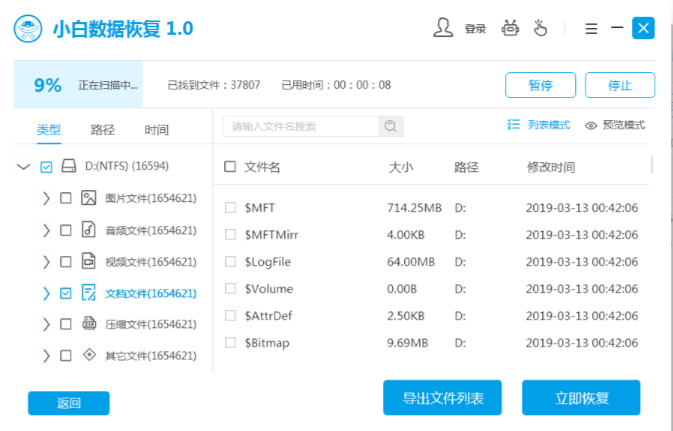 3、如果没有找到需要的数据也不用灰心,深度扫描模式可以协助检测更多的电脑数据。完成深度扫描模式后,确认是需要的文件就可以将文件,即可恢复到电脑上。当您在选择导出已经检测到的文件时,最好是新建一个路径,而不要继续存放在原丢失文件的路径,以免数据冲突。
3、如果没有找到需要的数据也不用灰心,深度扫描模式可以协助检测更多的电脑数据。完成深度扫描模式后,确认是需要的文件就可以将文件,即可恢复到电脑上。当您在选择导出已经检测到的文件时,最好是新建一个路径,而不要继续存放在原丢失文件的路径,以免数据冲突。
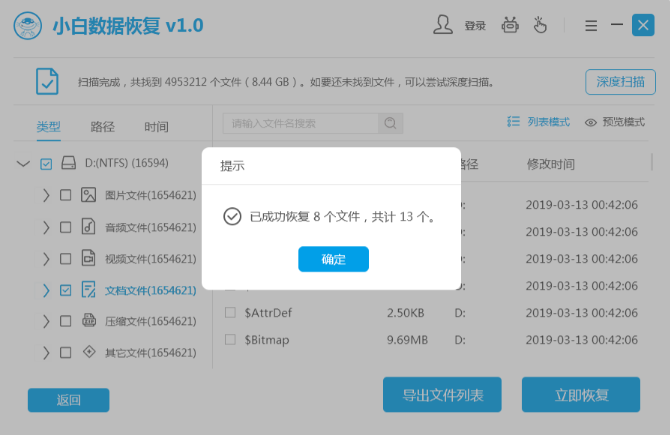
总结:关于如何恢复被删除的数据的全部内容小编就为大家详细的介绍到这里,希望以上的介绍能够为更多有需要的用户提供到帮助。
 有用
26
有用
26


 小白系统
小白系统


 1000
1000 1000
1000 1000
1000 1000
1000 1000
1000 1000
1000 1000
1000 1000
1000 1000
1000 1000
1000猜您喜欢
- 一键重装的软件有哪些2016/09/19
- 技嘉3070超级雕散热的详细介绍..2022/03/20
- 电脑蓝屏怎么解决开不了机..2023/01/24
- 一键完全重装系统教程2016/10/31
- 小白一键重装官网网址2022/11/29
- 金山重装系统方法步骤2023/03/01
相关推荐
- 电脑安装系统uefi无法启动的解决方法..2022/05/30
- 小白一键重装系统有风险吗讲解..2022/09/01
- 小白一键重装系统win7步骤演示..2021/12/04
- 有没有免费数据恢复软件下载..2023/04/19
- xp系统安装版iso镜像下载安装教程..2022/09/26
- 服务器安装linux系统安装教程..2022/04/30

















